Classic Shell을 사용하여 Windows 8에서 시작 메뉴로 돌아 가기
Windows 8에는 더 이상 전통적인 시작이 없습니다메뉴는 Windows 사용자들 사이에서 가장 큰 불만 인 것 같습니다. Windows 8에서 시작 메뉴를 다시 가져 오는 무료 오픈 소스 솔루션을 찾고 있다면 Classic Shell을 확인하십시오. 시작 기능을 다시 제공 할뿐만 아니라 모양과 느낌을 사용자 지정할 수 있습니다.
Windows 8 용 클래식 셸
SourceForge에서 Classic Shell을 다운로드 할 수 있습니다. 설치 마법사에 따라 설치가 쉬우 며 항상 플러스 인 크랩웨어에서 몰래 들어 가지 않습니다!

설치가 완료되면 Classic Shell 시작 버튼이 원하는 위치에 표시됩니다.
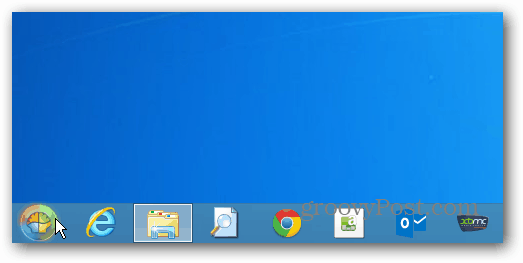
처음 클릭하면 원하는 메뉴 스타일과 다른 설정을 선택할 수있는 화면이 나타납니다.
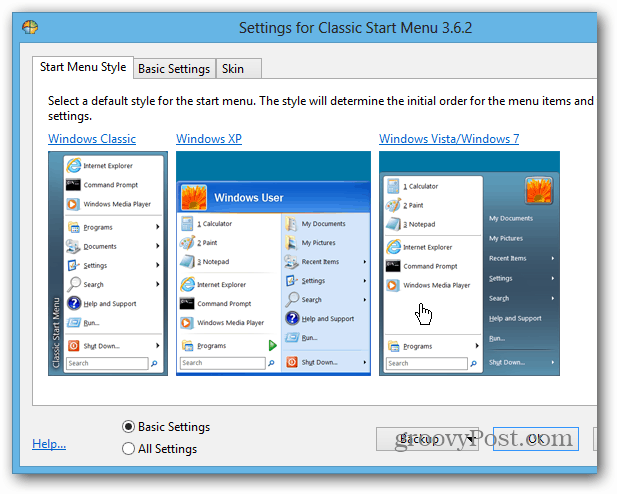
기본 또는 모든 설정에서추가 스킨 유형뿐만 아니라 동작 방식을 조정하십시오. 처음에 모든 설정에 대해 걱정할 필요는 없습니다. 언제든지 사용하기 시작한 후에 조정할 수 있습니다.
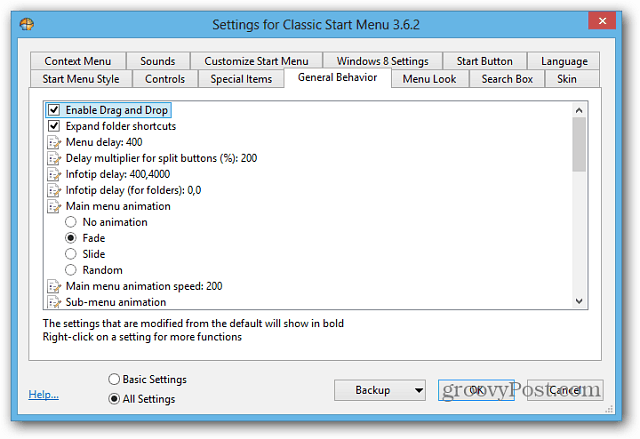
다음은 내가 설정 한 조합 중 하나입니다. Metro Skin을 사용하여 Windows 7 스타일로 설정되었습니다. 예, 모든 기능을 갖춘 검색 창도 있습니다. 또한 컴퓨터를 종료, 로그 오프, 절전 또는 최대 절전 모드로 전환하는 훨씬 쉬운 방법입니다.
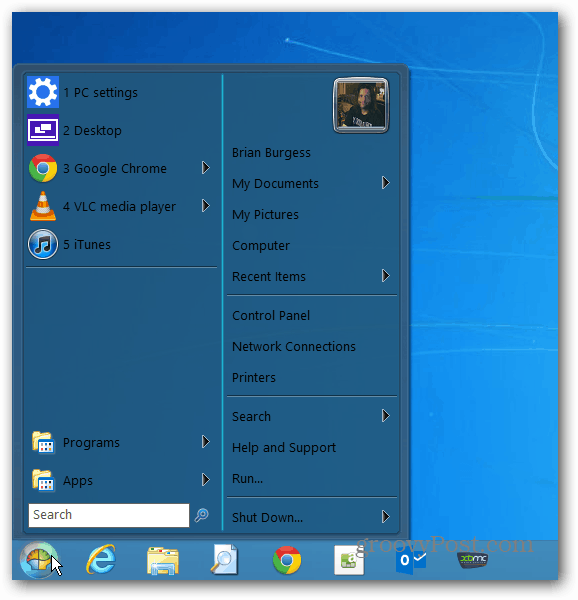
이 메뉴에는 익숙한 프로그램과 Windows 8 앱 메뉴가 표시됩니다.
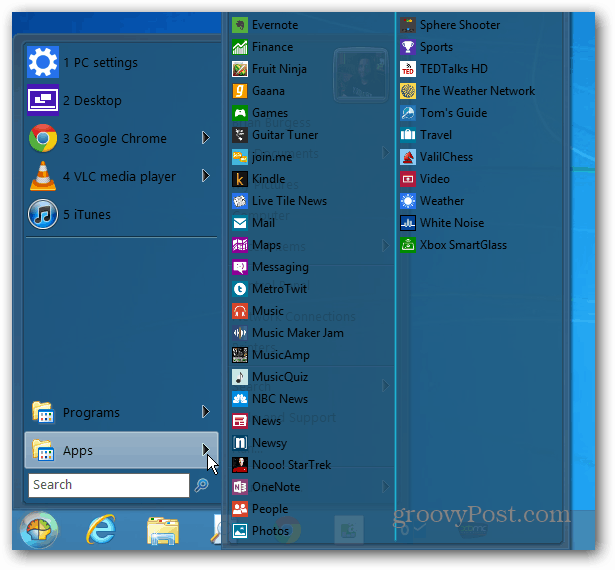
가장 멋진 기능 중 하나는Windows 8 시작 화면을 무시합니다. 그러면 시스템이 데스크탑으로 직접 부팅됩니다. Windows 8 설정 탭의 설정에서 변경할 수 있습니다.
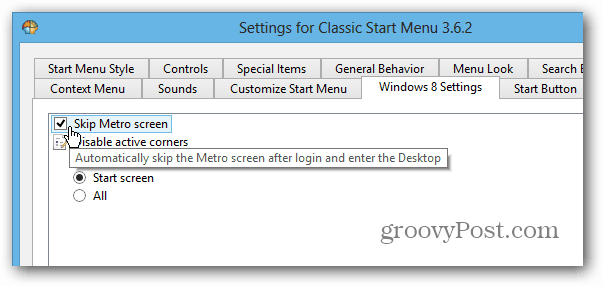
가장 적합한 메뉴를 사용자 정의하도록 구성 할 수있는 수많은 설정이 있습니다.
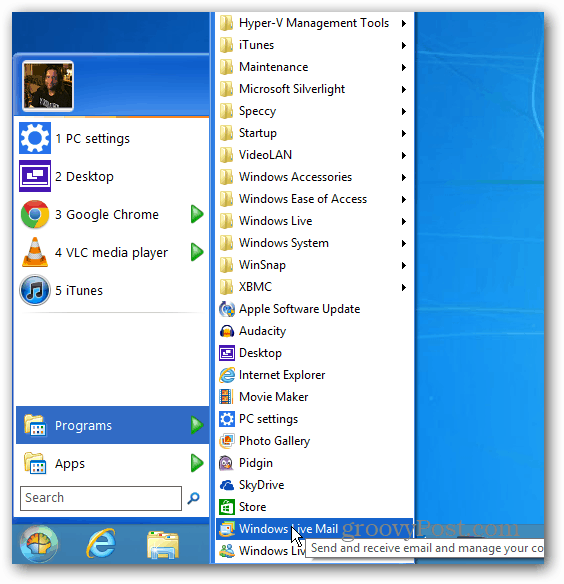
Classic Shell은 또한 완전히 사용자화할 수있는 파일 탐색기 막대를 설치합니다. 그러나 Windows 8 탐색기의 새로운 리본을 사용하면 약간 큰 것일 수 있습니다. 그래도 쉽게 비활성화 할 수 있습니다.
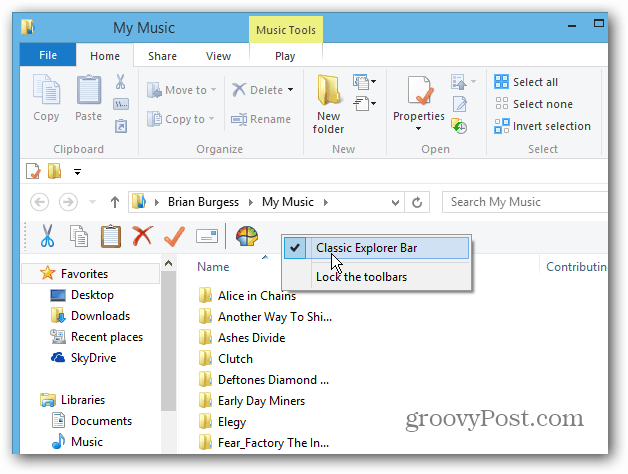
또는 원하는 경우 리본을 숨기고 Classic Shell 버전을 사용자 정의하십시오.
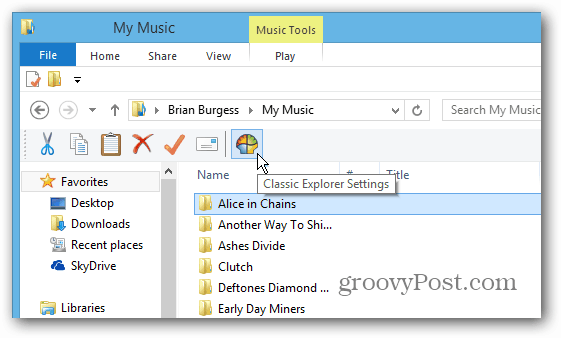
이전에 Stardock의 Start8을 다루었 고이 회사는 Windows 8의 최종 릴리스 이후로 몇 가지 기능을 개선했습니다. 무료 평가판 후에는 4.99 달러를 지불해야합니다. 그러나 무료 솔루션을 찾고 있다면 Classic Shell이 작업을 완료합니다. 사용자 정의는 사실상 무제한이며 메트로 스타일의 시작 화면은 기본적으로 비활성화되어 있습니다.










코멘트를 남겨주세요